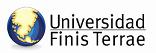Para dibujar líneas y arcos debe seleccionar el instrumento pertinente haciendo click en el botón Autoforma y buscando, en la ventana que le aparecerá, el arco en Forma y la línea en Líneas. Por lo tanto, haga click en la diapositiva y arrastre el dibujo hasta obtener las dimensiones que desee: si mantiene pulsada la tecla Mayúsculas sobre la línea conseguirá que estas se inclinen de 15 en 15 grados; con Control dibujará una línea a partir del centro. Si aplica Mayúsculas al arco obtendrá una circunferencia y si aplica la tecla Control obtendrá una elipse.
Si va a utilizar más veces el mismo dibujo deberá hacer doble click en su interior para que se mantenga en función hasta que no se vuelva a hacer click sobre el mismo. Con el botón de Formas se pueden realizar distintos tipos de objetos, como flechas, estrellas y conectores. Basta con seleccionar la forma que se desee, hacer click y arrastrar hasta obtener el tamaño deseado.
©2005 Hermann E. Rathkamp S.